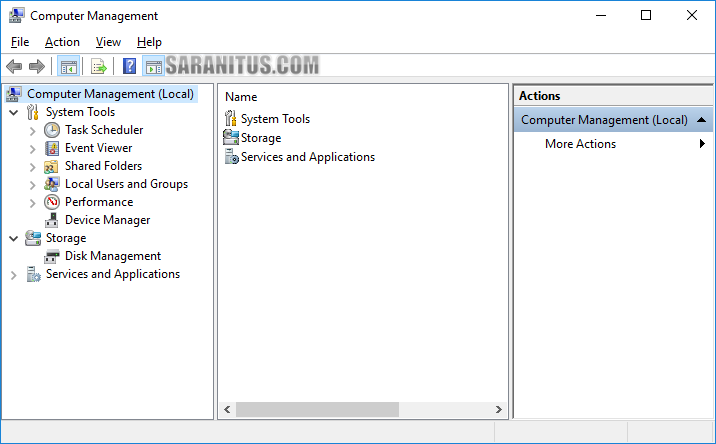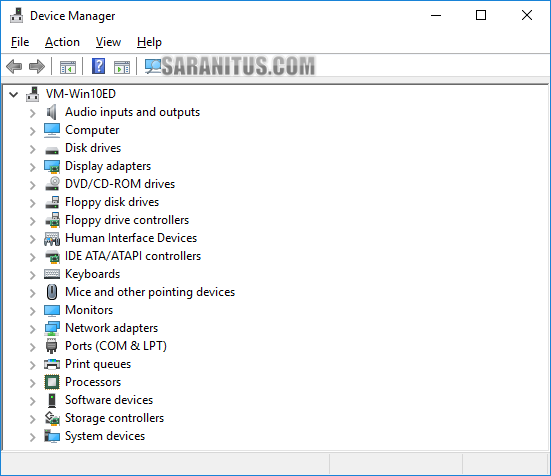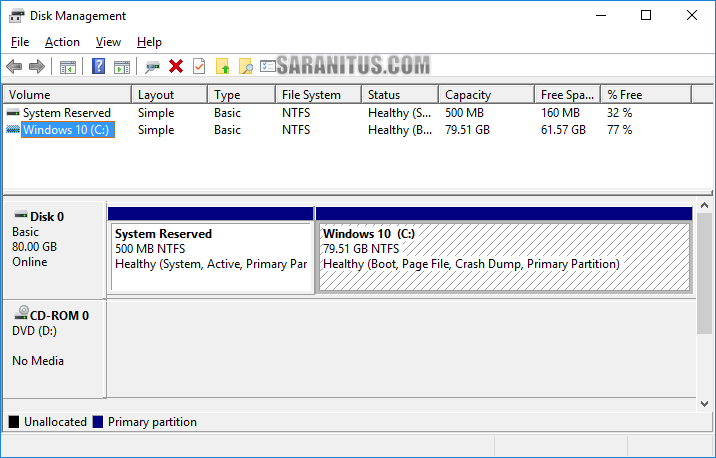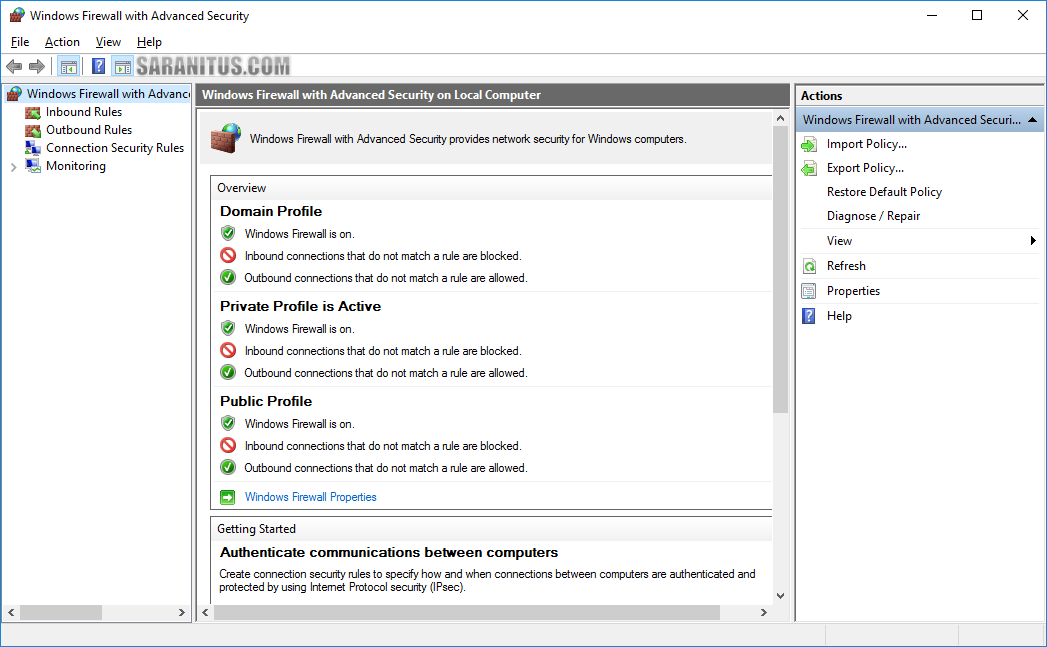ผู้ดูแลระบบ (Administrator) หรือผู้ใช้ขั้นสูง (Advanced user) จำเป็นต้องใช้เครื่องมือการบริหาร (Administrative Tools) ในการทำงานประจำวัน ซึ่งปกติการเปิดเครื่องมือการบริหารทำได้จาก Control Panel หรือเมนู WIN + X อย่างไรก็ตาม คุณสามารถเปิดเครื่องมือการบริหารได้อย่างรวดเร็วด้วยชื่อเครื่องมือตัวที่ต้องการ บทความนี้ผมจึงรวบรวมรายชื่อเครื่องการบริหารที่ใช้งานบ่อยๆ มาฝากเพื่อให้ผู้อ่านได้นำไปใช้งานกันต่อไปครับ
รูปด้านล่างเป็นหน้าต่างเครื่องมือการบริหารซึ่งบน Windows 10 (8/8/1) เปิดได้โดยการคลิกขวาบนปุ่ม Start คลิก Control Panel จากนั้นคลิก System and Security แล้วคลิก Administrative Tools
Administrative Tools
รูปด่านล่างเป็นเมนู Win + X (เปิดโดยกาคคลิกขวาบน Start) บน Windows 10 ซึ่งจากหน้านี้จะเห็นได้ว่า คุณสามารถเปิด Device Manager, Disk Management, Computer Management ได้
Win + X menu
การเปิด Administrative Tools ด้วยชื่อไฟล์
ไฟล์เครื่องมือการบริหารนั้นมีนามสกุล .msc ซึ่งสามารถเปิดได้จากหน้าต่างคอมมานด์พร้อมท์หรือการ Run โดยการกดปุ่ม Windows + R จากนั้นป้อนชื่อไฟล์เครื่องมือที่ต้องการ (ตามรายชื่อที่แสดงไว้ด้านล่าง) เสร็จแล้วคลิก OK หรือกดปุ่ม Enter
ข้อควรทราบ: การเปิดเครื่องมือการบริหารต้องใช้สิทธิระดับผู้ดูแลระบบ
Computer Management ชื่อไฟล์ compmgmt.msc
Computer Management เป็นเครื่องมือสำหรับใช้จัดการคอมพิวเตอร์ให้หลายด้าน คือ Task Scheduler, Event View, Shared Folders, Local Users and Groups, Performance, Device Manager, Storage และ Services and Applications
Computer Management
Device Manager ชื่อไฟล์ devmgmt.msc
Device Manager เป็นเครื่องมือสำหรับใช้จัดการอุปกรณ์บนเครื่องคอมพิวเตอร์ เช่น การติดดั้งและอัพเดตไดรเวอร์ซอฟต์แวร์ การปิด (Disable) หรือ เปิด (Enable) อุปกรณ์
Device Manager
Disk Management ชื่อไฟล์ diskmgmt.msc
Disk Management เป็นเครื่องมือสำหรับใช้จัดการดิสก์บนเครื่องคอมพิวเตอร์ เช่น การสร้างพาร์ติชัน การลด (Shrink) หรือขยายความจุ (Extend) พาร์ติชัน
Disk Management
Local Group Policy Editor ชื่อไฟล์ gpedit.msc
Local Group Policy Editor เป็นเครื่องมือสำหรับใช้จัดการนโยบายกลุ่มบนเครื่อง (Local Computer Policy) ซึ่งแบ่งออกเป็น 2 ส่วน คือ Computer Configuaration และ User onfiguration แต่ละส่วนประกอบด้วยนโยบาย 3 ด้าน คือ Software Settings, Windows Settings และ Administrative Templates
- Software Settings ใช้กำหนดนโยบายการตั้งค่าซอฟต์แวร์
- Windows Settings ใช้กำหนดนโยบาย เช่น Password Policy, Account Lockout Policy, Audit Policy, User Rights Assignment, Security Options และ ฯลฯ
- Administrative Templates ใช้กำหนดนโยบาย ตามไฟล์แม่แบบการบริหาร (Administrative template)
Local Group Policy Editor
Local Security Policy ชื่อไฟล์ secpol.msc
Local Security Policy เป็นเครื่องมือย่อยของ Group Policy โดยใช้จัดการนโยบายกลุ่มเฉพาะด้านการตั้งค่าความปลอดภัย (Security Settings) ของเครื่องคอมพิวเตอร์
Local Security Policy
Local Users and Groups ชื่อไฟล์ lusrmgr.msc
Local Users and Groups เป็นเครื่องมือสำหรับใช้จัดการผู้ใช้และกลุ่มบนเครื่อง เช่น การสร้างผู้ใช้ใหม่ การสร้างกลุ่มใหม่ การเพิ่มผู้ใช้เข้าเป็นสมาชิกของกลุ่ม หรือการลบผู้ใช้ออกจากกลุ่ม (สามารถเข้าถึงเครื่องมือนี้ได้จาก Computer Management)
Local Users and Groups
Shared Folders ชื่อไฟล์ fsmgmt.msc
Shared Folders เป็นเครื่องมือสำหรับใช้จัดการการแชร์ไฟล์และโฟลเดอร์ เช่น การสร้างหรือยกเลิกแชร์โฟลเดอร์ การยกการให้สิทธิ การยกเลิกสิทธิ และการเปลี่ยนแปลงสิทธิการเข้าถึงแชร์โฟลเดอร์ ตรวจสอบว่ามีผู้ใช้คนใดกำลังใช้แชร์โฟลเดอร์
Shared Folders
Windows Firewall with Advanced Security ชื่อไฟล์ wf.msc:
Windows Firewall with Advanced Security เป็นเครื่องมือสำหรับใช้จัดการ Windows Firewall ขั้นสูงเช่น การอนุญาตเฉพาะทราฟิกที่มีต้นทางจาก IP Address หรือช่วง IP Address ที่กำหนด
Windows Firewall with Advanced Security
นอกจากนี้ยังมีเครื่องมือ Administrative Tools อีกหลายตัว ที่ไม่ค่อยได้ใช้งานบ่อยมากนัก เช่น
Event Viewer ชื่อไฟล์ eventvwr.msc: เป็นเครื่องมือสำหรับใช้ตรวจสอบเหตุการณ์ที่เกิดขึ้นในระบบ มีประโยชน์การแก้ไขปัญหาเมื่ออุปกรณ์ โปรแกรม หรือบริการมีปัญหาการทำงาน
Services ชื่อไฟล์ services.msc: เป็นเครื่องมือสำหรับใช้จัดการบริการบนเครื่องคอมพิวเตอร์
Component Services ชื่อไฟล์ comexp.msc: เป็นเครื่องมือสำหรับใช้จัดการบริการ COM+, DCOM, Distributed Transaction Coordinator
Performance ชื่อไฟล์ perfmon.msc: เป็นเครื่องมือสำหรับใช้ตวจสอบประสิทธิภาพการทำงานขององค์)ระกอบต่างๆ ของเครื่องคอมพิวเตอร์
สามารถดูชื่อไฟล์ของ Administrative Tools (ไฟล์นามสกุล .msc) ทั้งหมดได้จากโฟลเดอร์ C:\Windows\system32
สำหรับผู้อ่านที่ต้องใช้เครื่องมือการบริหารเป็นประจำ โดยเฉพาะบน Windows 10 สามารถเปิดเครื่องมือที่ต้องการได้อย่างรวดเร็วโดยใช้ชื่อไฟล์ตามรายชื่อด้านบน สำหรับไฟล์ต่างๆ เหล่านี้ สามารถใช้ได้ตั้งแต่ Windows 7 และใหม่กว่า และ Windows Server 2008 หรือใหม่กว่า ครับ
Share This